ログイン
納品を完了しよう
LISTIQマネジメントで納品プランを作成した後、そのまま輸送箱に貼る配送ラベルの印刷、消費期限の入力、納品の完了(出荷済みへの変更)が可能です。
「プランを新規作成」に加えて、「配送ラベルを出力」「出荷済みに変更」にチェックをいれて実行することで、セラーセントラルを開かずに納品を完了させることができます。
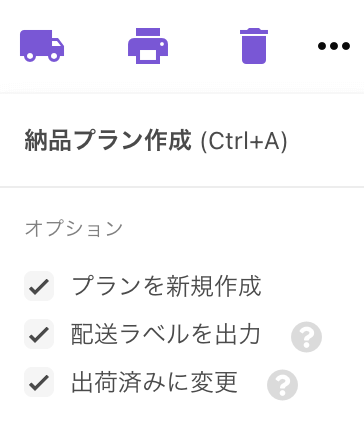
配送ラベルの出力
このオプションにチェックを入れると、輸送箱に貼る配送ラベル(PDF)の出力をします。
輸送箱が複数の場合には、「箱番号」(CARTON_NO)列に1、2、3、…と番号を入力し、その商品がどの輸送箱に含まれるかを指定する必要があります。
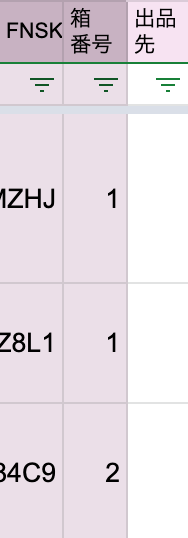
箱番号列に入力がない場合は箱番号が「1」と見なします。
SP-APIの仕様により、配送ラベルは英語で出力されます。このため住所の日本語部分は表示されません。
ここで入力した箱番号はセラーセントラルとは独立しており、納品プランのページには反映されません。そのため、LISTIQの「配送ラベルの出力」を行なった場合に納品を完了するには、後述する「出荷済みに変更」を実行する必要があります。
消費期限の入力
要期限管理商品を納品する際には「配送ラベルの出力」の実行時にあわせて消費期限を指定します。
具体的には「消費期限」(EXPIRATION_DATE)列を追加し、「2023/01/01」などのように日付を入力してください。
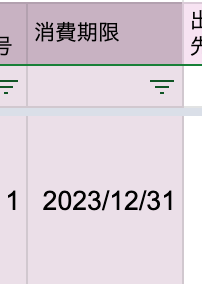
出荷済みに変更
オプション「出荷済みに変更」にチェックを入れると、納品プランを「出荷済み」に変更します。
この時にお問い合わせ伝票番号には「#」という値が仮に入力されていますので、実際に出荷後にセラーセントラルを開き、正しい伝票番号を入力してください。
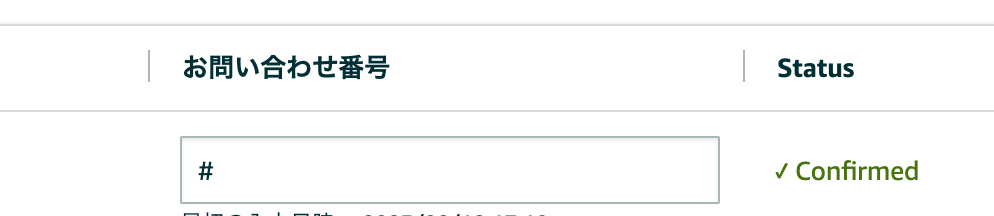
一度出荷済みに変更を行うと、セラーセントラル上でのプランの編集や、LISTIQ上での輸送箱の個数の変更はできません。また出荷済みの取り消しもできませんのでご注意ください。
プランの作成後に後から実行
一旦「納品プランの作成」だけを行い、後から「配送ラベルの出力」「出荷済みに変更」を実行することもできます。
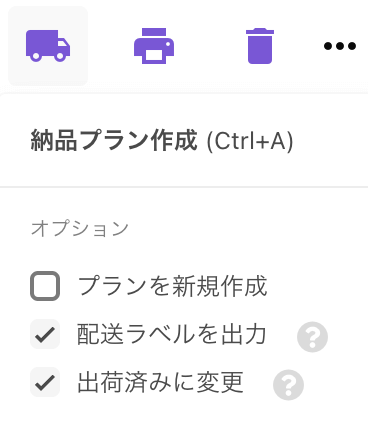
この場合、納品プランに含まれるすべての商品を選択する必要はなく、選択した商品の「納品プラン」を対象に処理が実行されます。
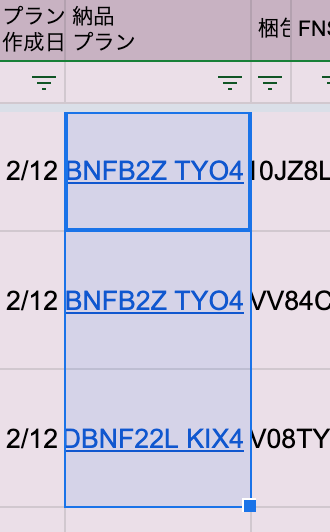
輸送箱の個数の変更
箱番号の最大値を書き換えて「配送ラベルを出力」を再実行することで、輸送箱の個数を変更することができます。
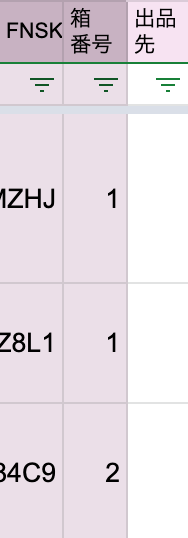
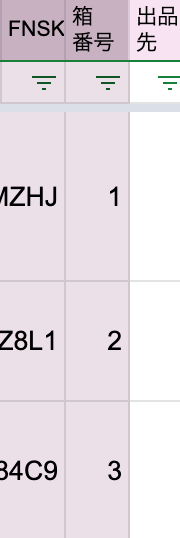
「出荷済みに変更」をしてしまうと、その納品プランでは輸送箱の個数の変更はできませんので、新しくプランを作り直してください。
納品プランでソート
納品プランの作成を完了したら、最後に「納品プランでソート」をクリックします。
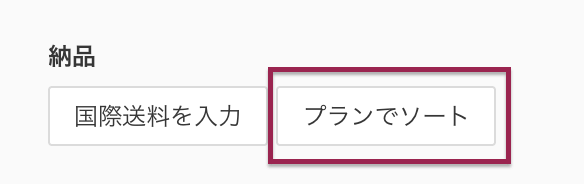
「納品プランでソート」を実行すると、仕入管理シートに登録された商品を次のように並び替えることができます(一番下の転送済〜未発送のグループの中は並び替わりません)。
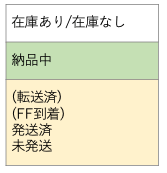
これは納品プラン番号が(基本的には)昇順で採番されるためです。
このソートによって、実際に出品が行われたものはシートの上部へ、まだ納品をしていないものがシートの下部へ、その中間に納品中のものが並ぶようになります。
